=> Nhập thông tin trên màn hình nhập ngày lập và nhấn nút “Đồng ý”
Bước 3: Kê khai thông tin tờ khai danh sách chi tiết số thuế TNCN đã nộp thay cho từng cá nhân
.png)
Căn cứ để kê khai:
+ Danh sách nhân viên đã bị khấu trừ tiền thuế TNCN: Mã số thuế, tên, số thuế đã nộp, số thuế bù trừ (nếu có).
(Các bạn lấy thông tin ở bảng tính thuế TNCN tháng (đối với DN kê khai thuế TNCN theo tháng) hoặc bảng tổng hợp thuế TNCN theo quý (nếu DN kê khai thuế TNCN theo quý)
+ Chứng từ nộp thuế TNCN vào ngân sách nhà nước (NSNN).
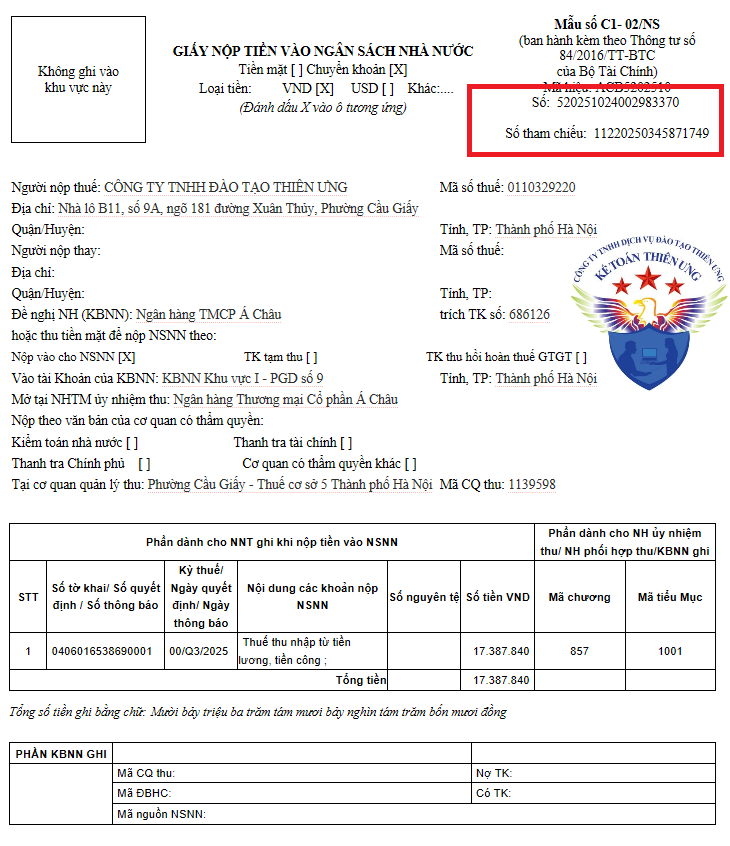
Trên tờ khai, các chỉ tiêu cần nhập bao gồm:
(1) Thông tin về chứng từ nộp NSNN
Các bạn lấy thông tin trên giấy nộp tiền thuế TNCN để đưa vào đây (Như phần trong ảnh giấy nộp tiền bên trên mà Kế Toán Thiên Ưng đã đánh dấu)
- Tại phần "Kèm theo chứng từ nộp NSNN" này cần đảm bảo:
+ Số: Bắt buộc nhập số chứng từ, định dạng text
+ Số tham chiếu: Bắt buộc nhập số tham chiếu, định dạng text
+ Ngày: Bắt buộc nhập ngày, định dạng dd/mm/yyyy và ngày phải <= ngày hiện tại
(2) Chỉ tiêu [05] Số tờ khai/ Số quyết định / Số thông báo/Mã định danh hồ sơ (ID):
Các bạn lấy thông tin trên giấy nộp tiền thuế TNCN để đưa vào đây (Như phần trong ảnh giấy nộp tiền bên trên mà Kế Toán Thiên Ưng đã đánh dấu)
Tại phần này: Bắt buộc chọn 1 trong 4 giá trị sau đó nhập thông tin chi tiết
(3) Chỉ tiêu [06] Kỳ thuế/ Ngày quyết định/Ngày thông báo:
Các bạn nộp tiền thuế TNCN theo nội dung nào thì đưa thông tin vào dòng tương ứng
Ví dụ như trong hình các bạn đang nhìn thấy là Công ty Kế Toán Thiên Ưng đang nộp tiền thuế TNCN theo tờ khai thuế TNCN có kỳ kê khai là theo quý
+ Nếu chỉ tiêu [05] chọn “Số tờ khai” thì bắt buộc chọn 1 trong các loại kỳ thuế (Năm/ quý/ tháng/ lần phát sinh) sau đó nhập thông tin kỳ thuế
++ Nếu chọn Loại kỳ là “Năm” thì nhập theo kỳ thuế theo định dạng yyyy
++ Nếu chọn Loại kỳ là “Quý” thì nhập kỳ thuế theo định dạng Q/yyyy
++ Nếu chọn Loại kỳ là “Tháng” thì nhập kỳ thuế theo định dạng mm/yyyy
++ Nếu chọn Loại kỳ là “Lần phát sinh” thì nhập kỳ thuế theo định dạng dd/mm/yyyy
+ Nếu chỉ tiêu [05] chọn “Số quyết định” thì bắt buộc nhập “Ngày quyết định” theo định dạng dd/mm/yyyy
+ Nếu chỉ tiêu [05] chọn “Số thông báo” thì bắt buộc nhập “Ngày thông báo” theo định dạng dd/mm/yyyy
- Chỉ tiêu [07] Tiểu mục (Nội dung khoản nộp NSNN): Mặc định là “1001 - Thuế thu nhập từ tiền lương, tiền công”
(4) Chỉ tiêu [08] Chỉ tiêu [09]
Chỉ tiêu [08] Tổng số tiền đã nộp NSNN: Bắt buộc nhập số nguyên >0
Các bạn lấy thông tin trên giấy nộp tiền thuế TNCN để đưa vào đây
- Chỉ tiêu [09] Tổng số tiền nộp thừa kỳ trước được bù trừ (nếu có): Nhập số nguyên >=0
Các bạn lấy thông tin về số thuế TNCN đã nộp thừa trên tờ khai QTT TNCN (Muốn biết kỳ trước (năm trước) ai đã nộp thừa tiền thuế TNCN? Nộp thừa bao nhiêu? thì các bạn xem tại chỉ tiêu 25 trên phục lục 05-1/BK-TNCN => Thông tin bù trừ được thực hiện theo từng người => DN phải tự lập DS tự theo dõi số tiền thừa, số tiền đã bù trừ vào từng kỳ)
(5) Phần nội dung bảng kê chi tiết số tiền thuế TNCN đã nộp cho từng cá nhân:
Tại phần này các bạn có 2 cách để làm:
Cách 1: Nhập trực tiếp thông tin lên phần mềm HTKK (nếu DN có ít người lao động bị khấu trừ thuế thì có thể thực hiện theo cách này) -> Muốn thêm dòng thì ấn F5, muốn xóa dòng thì ấn F6
Cách 2: Tải mẫu bảng kê Excel từ PM HTKK xuống => rồi đưa thông tin vào bảng kê Excel => Sau đó tải bảng kê lên phần mềm
Cách thực hiện như sau:
+ Bước 1: Tải mẫu bảng kê Excel “Bang_Ke_Ds_tien_nop_TNCN” từ trên phần mềm HTKK xuống
+ Bước 2: Đưa thông tin từng người lao động đã bị khấu trừ thuế TNCN trong kỳ vào bảng kê “Bang_Ke_Ds_tien_nop_TNCN” đã tải xuống
Căn cứ để đưa thông tin: bảng tính thuế TNCN theo tháng hoặc Bảng tổng hợp thuế TNCN theo quý, Bảng theo dõi số thuế TNCN đã nộp thừa được bù trừ (nếu có)
- Lưu ý: Khi đưa thông tin vào bảng kê Excel “Bang_Ke_Ds_tien_nop_TNCN” thì cần đưa cả thông tin cho cột số thứ tự để khi lên phần mềm có đầy đủ số lượng người lao động tại các dòng
=> Nếu không đưa thông tin cho cột số thứ tự thì khi tải bảng kê lên phần mềm: những dòng không có số thứ tự sẽ không được lấy thông tin (không hiện thị) lên bảng kê trên phần mềm HTKK
+ Bước 3: Lưu bảng kê Excel “Bang_Ke_Ds_tien_nop_TNCN”
+ Bước 4: Đóng file Excel “Bang_Ke_Ds_tien_nop_TNCN”
(Lưu ý: Bắt buộc phải thực hiện đóng bảng kê trước khi tải bảng kê lên phần mềm HTKK tại bước 5)
+ Bước 5: Tải Excel “Bang_Ke_Ds_tien_nop_TNCN” lên phần mềm HTKK
Tại tờ khai "Danh sách chi tiết số thuế TNCN đã nộp thay cho từng cá nhân" trên phần mềm HTKK thực hiện bấm vào ô "Tải bảng kê" => rồi bấm vào ô dấu 3 chấm để chọn đường dẫn nơi đã lưu bảng kê tại bước 3 => Rồi bấm vào ô "Tải dữ liệu"
Tại phần này khi kê khai trên phần mềm HTKK phải đảm bảo:
+ Cột (2) MST: Bắt buộc nhập, không được nhập trùng MST giữa các dòng
+ Cột (3) Tên NNT: Bắt nhập nhập, định dạng text
+ Cột (4) Số tiền đã khấu trừ: bắt buộc nhâp số nguyên >0
+ Cột (5) Số tiền đã nộp NSNN: Hiển thị mặc định = cột (4), cho phép sửa định dạng số nguyên >=0. Tổng cột (5) phải = chỉ tiêu [08]
+ Cột (6) Số nộp thừa kỳ trước được bù trừ (nếu có): Nhập số nguyên >=0. Tổng cột (6) phải = chỉ tiêu [09]
Lưu ý:
+ Mỗi chứng từ nộp NSNN người nộp thuế lập một file thông tin cung cấp tương ứng; Cơ quan thuế sử dụng file thông tin cung cấp của tổ chức chi trả thu nhập có ngày lập/gửi, lần gửi sau cùng;
+ Trường hợp tổ chức trả thu nhập có phát sinh số thuế TNCN đã nộp thừa và sử dụng bù trừ cho kỳ tính thuế tiếp theo tương ứng với chứng từ nộp NSNN nêu trên, thì tổ chức thực hiện xác định số thuế bù trừ cho các cá nhân.
+ Trường hợp cá nhân có thu nhập chưa thực hiện đăng ký thuế, đề nghị thực hiện đăng ký thuế theo quy định.
Bước 4: Nhấn "Ghi" để kiểm tra lại tính hợp lệ của tờ khai và lưu lại thông tin
Bước 5: Kết xuất tờ khai dạng XML để nộp qua mạng